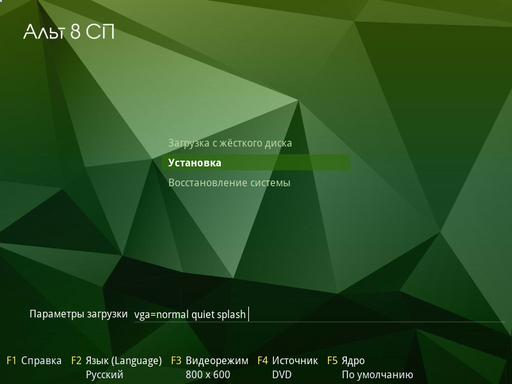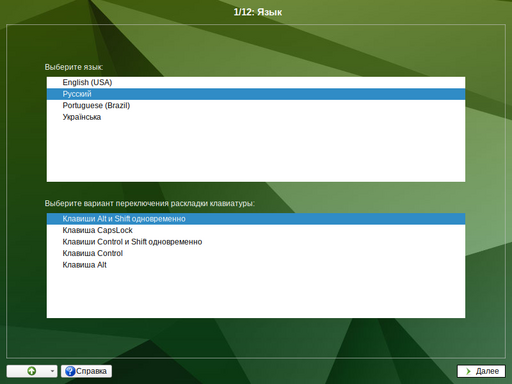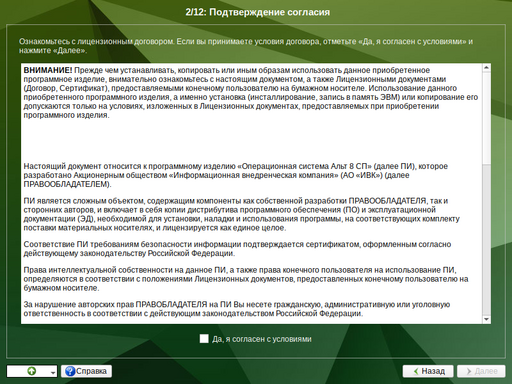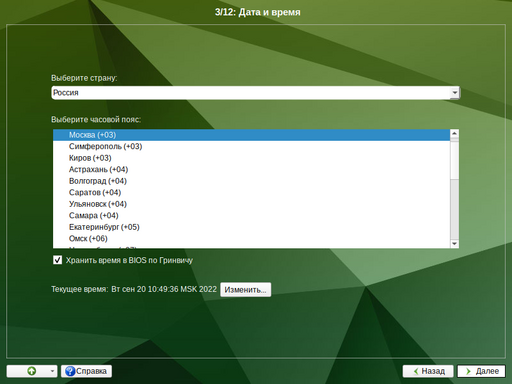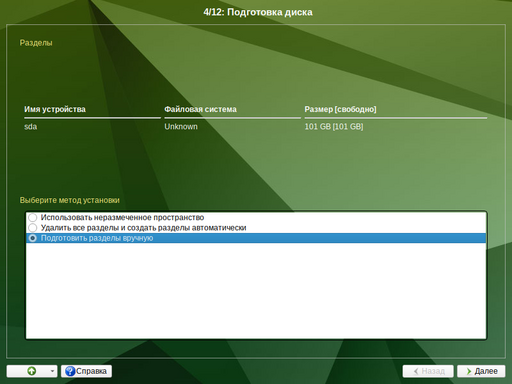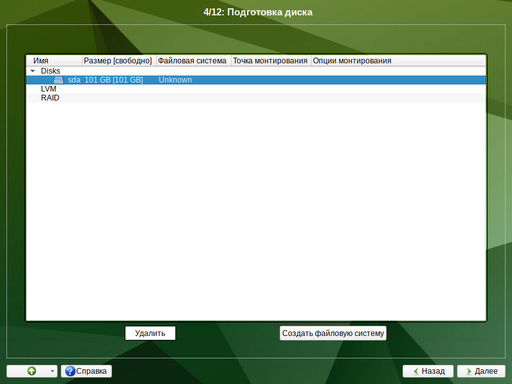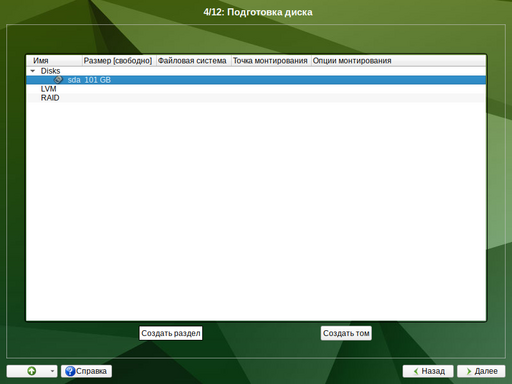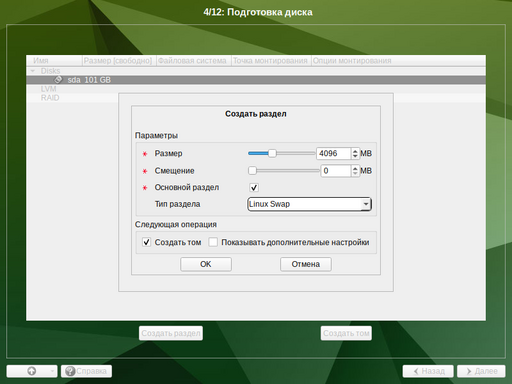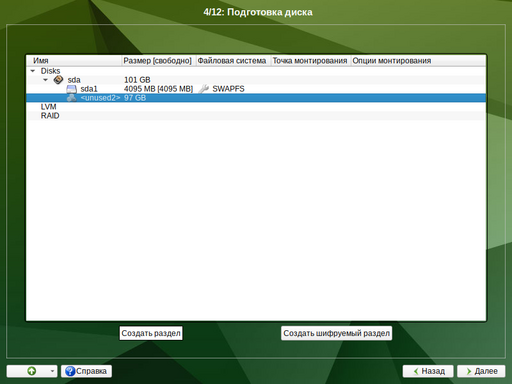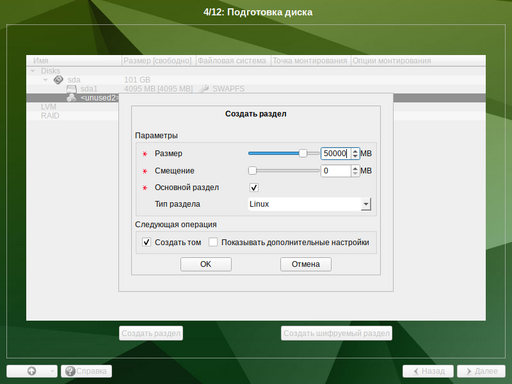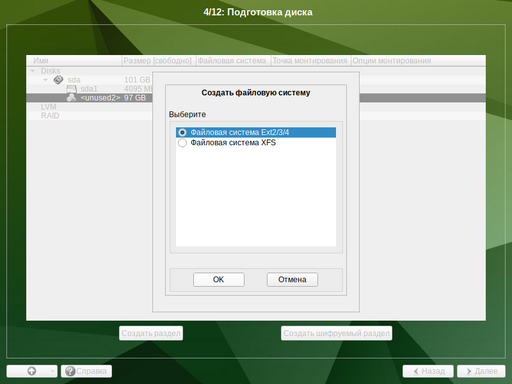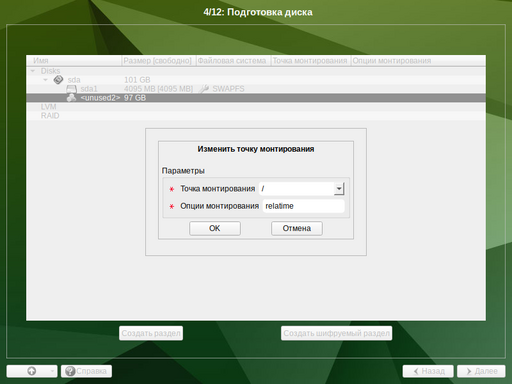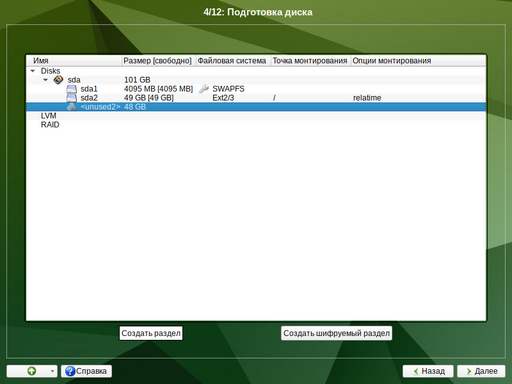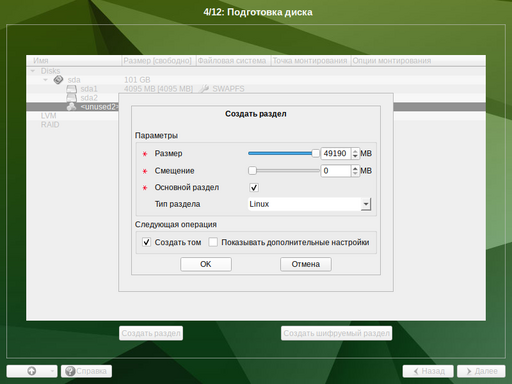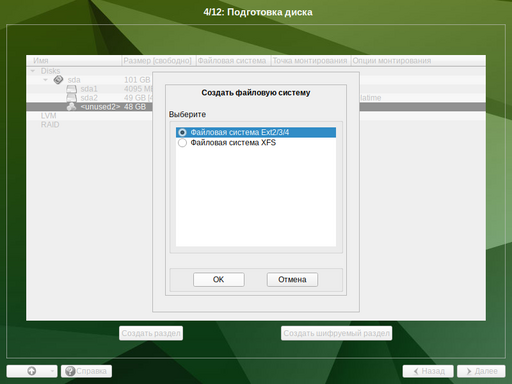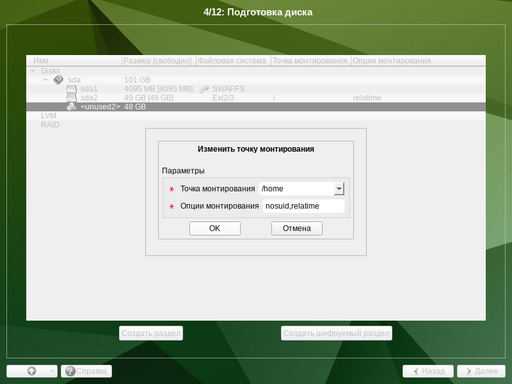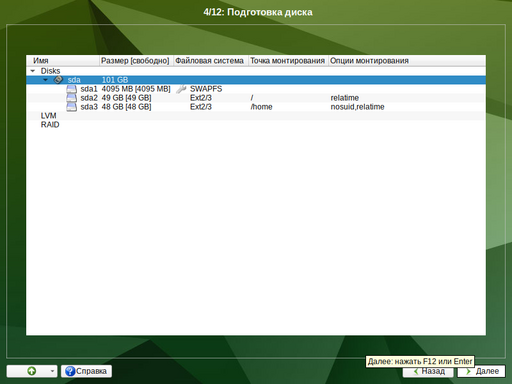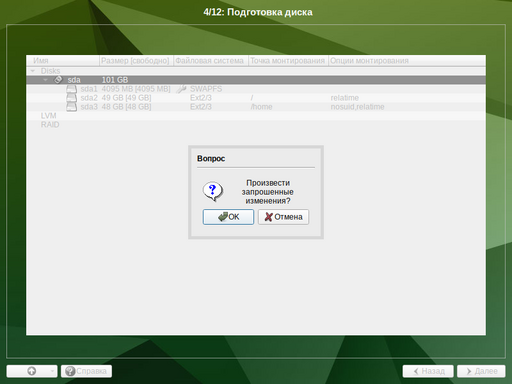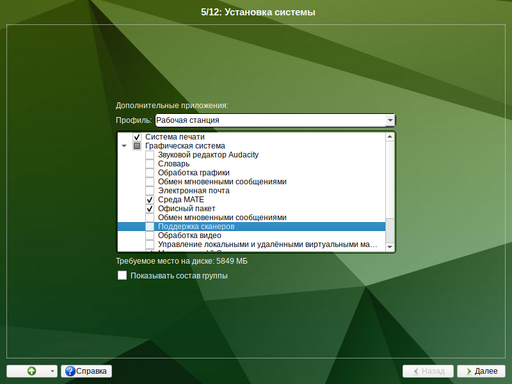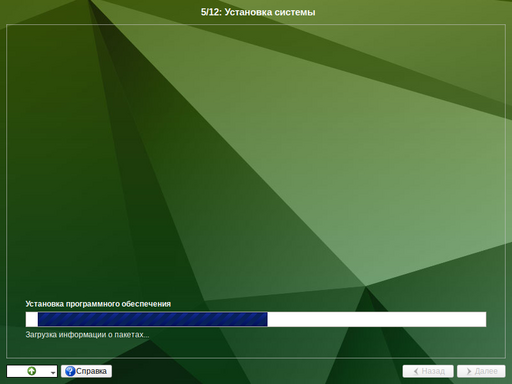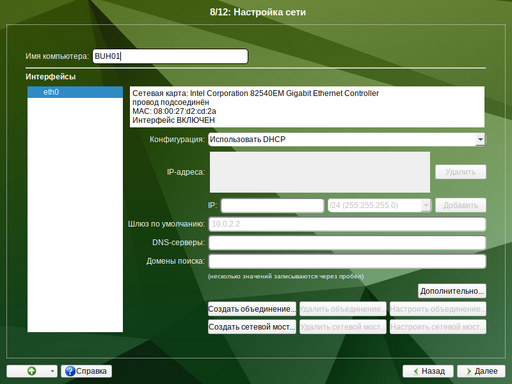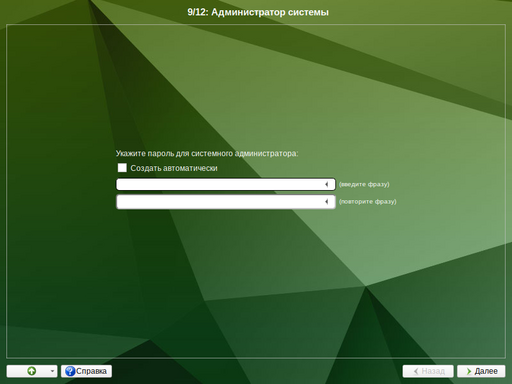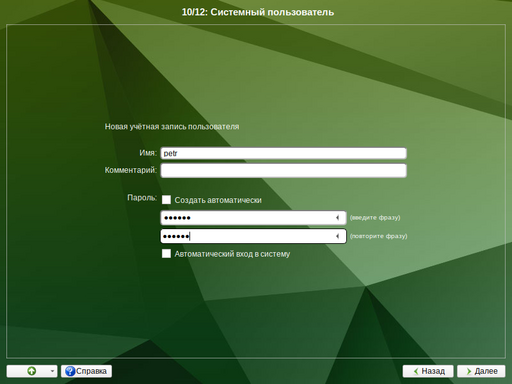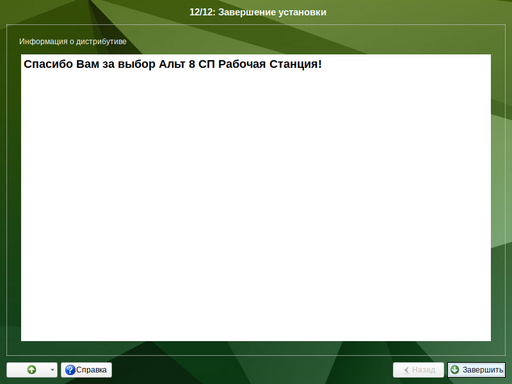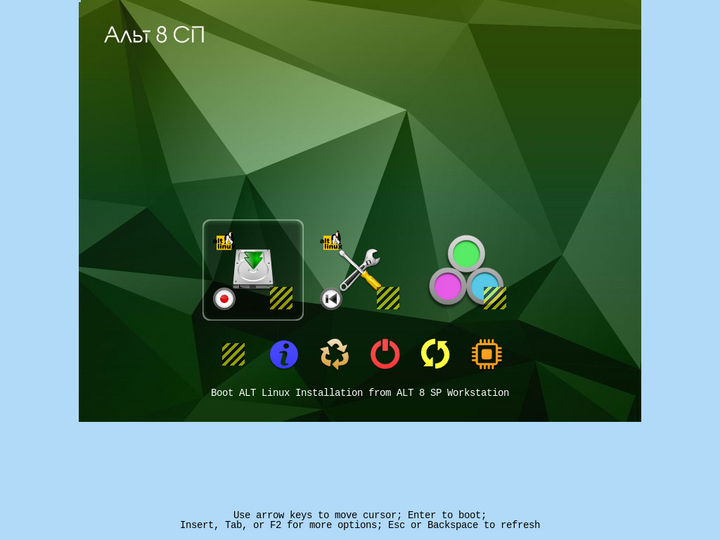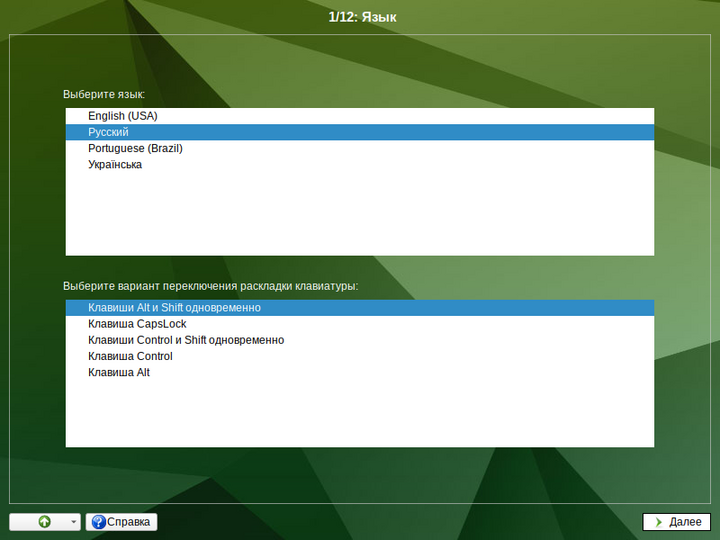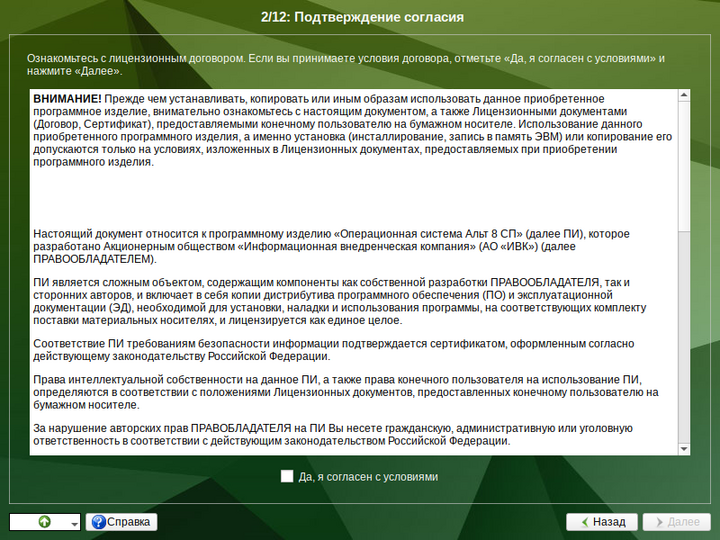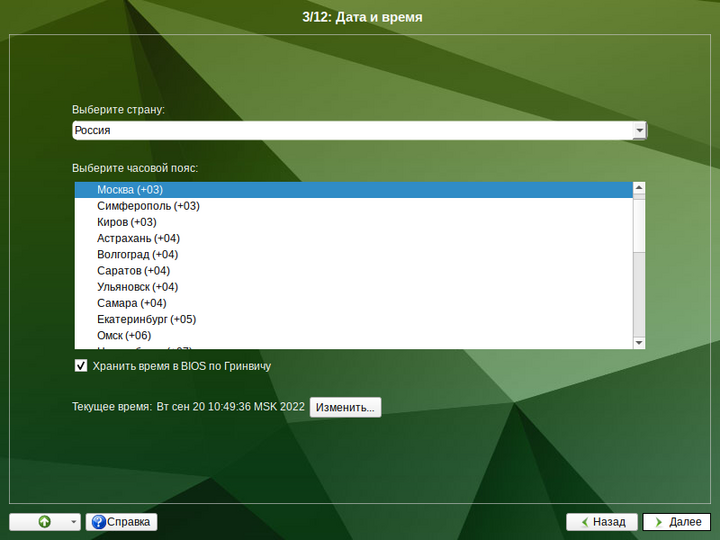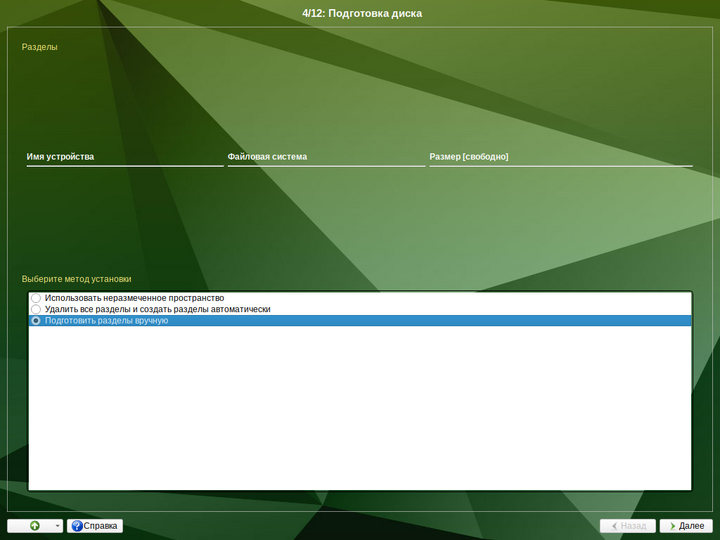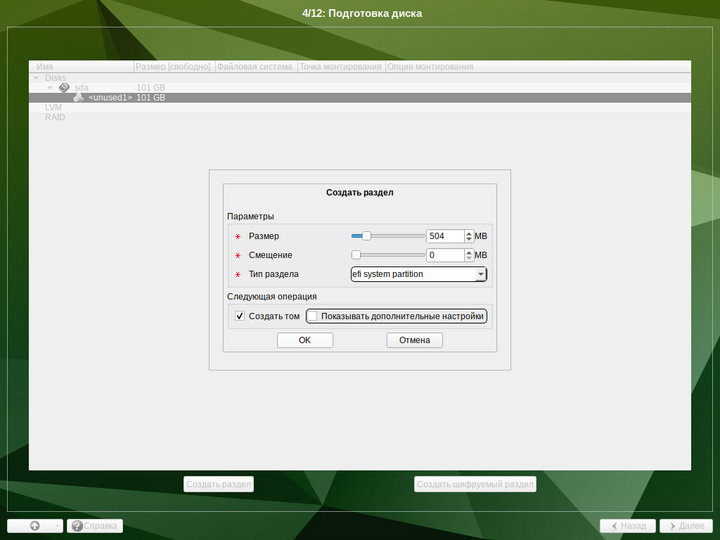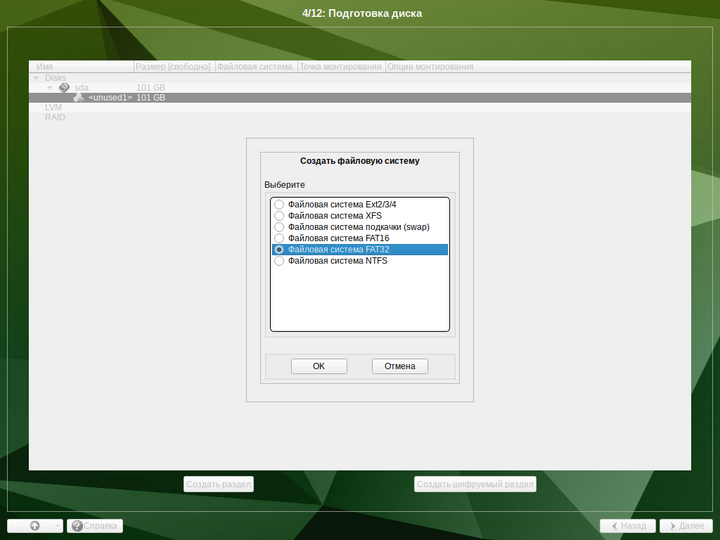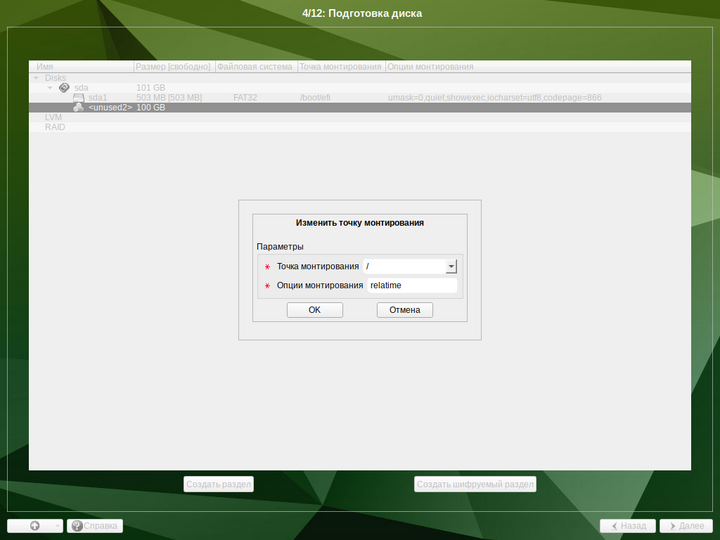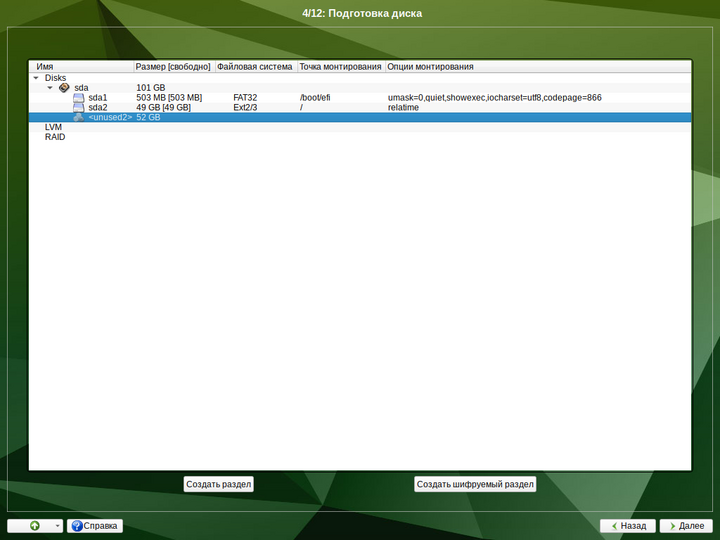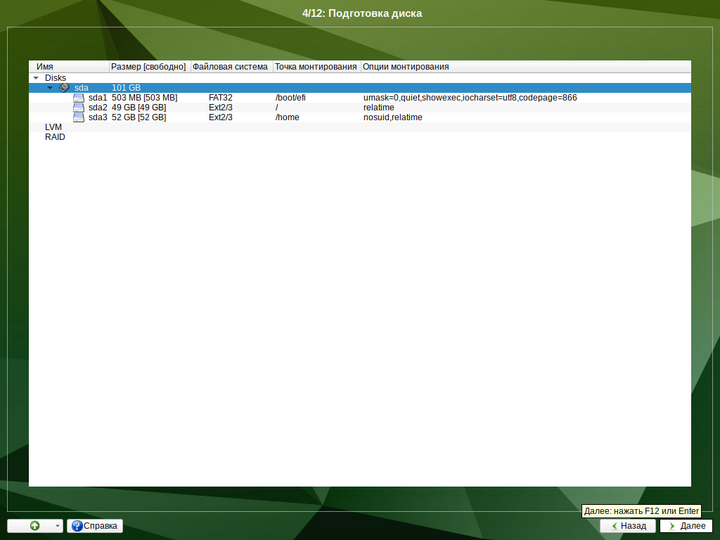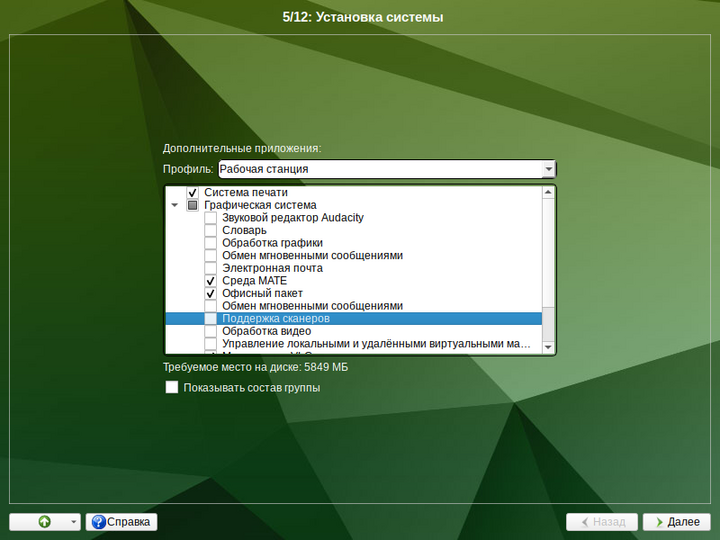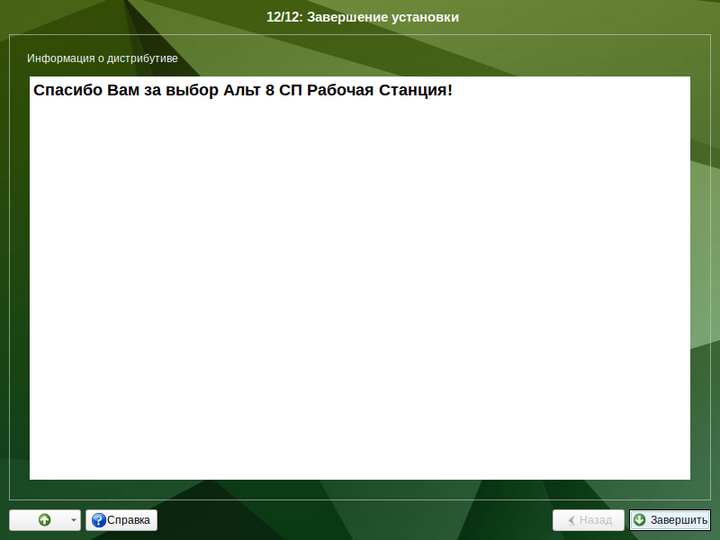Участник:Petr-akhlamov/Советы ГИТам/Установка системы: различия между версиями
(→MBR) |
(→UEFI) |
||
| Строка 69: | Строка 69: | ||
==UEFI== | ==UEFI== | ||
1. Жмем F2 | |||
[[Файл:PetrA_InstallSystem_UEFI1.png|center|720px]] | |||
2. Выбираем русский язык | |||
[[Файл:PetrA_InstallSystem_UEFI2.png|center|720px]] | |||
3.Выбираем язык и раскладку клавиатуры, жмем далее | |||
[[Файл:PetrA_InstallSystem_MBR2.png|center|720px]] | |||
4.Соглашаемся с лицензионным соглашением | |||
[[Файл:PetrA_InstallSystem_MBR3.png|center|720px]] | |||
5.Выбираем часовой пояс | |||
[[Файл:PetrA_InstallSystem_MBR4.png|center|720px]] | |||
6. Выбираем "Подготовить разделы вручную" | |||
[[Файл:PetrA_InstallSystem_UEFI1-1.png|center|720px]] | |||
7. Нажимаем "Создать раздел" и создаем EFI-раздел на 500мб в FAT32 | |||
[[Файл:PetrA_InstallSystem_UEFI1-2.png|center|720px]] | |||
[[Файл:PetrA_InstallSystem_UEFI3.png|center|720px]] | |||
[[Файл:PetrA_InstallSystem_UEFI4.png|center|720px]] | |||
[[Файл:PetrA_InstallSystem_UEFI5.png|center|720px]] | |||
8. Нажимаем "Создать раздел" и создаем Ext4-раздел с корнем | |||
[[Файл:PetrA_InstallSystem_UEFI6.png|center|720px]] | |||
[[Файл:PetrA_InstallSystem_UEFI7.png|center|720px]] | |||
[[Файл:PetrA_InstallSystem_UEFI8.png|center|720px]] | |||
[[Файл:PetrA_InstallSystem_UEFI9.png|center|720px]] | |||
9. Нажимаем "Создать раздел" и создаем Ext4-раздел с /home | |||
[[Файл:PetrA_InstallSystem_UEFI11.png|center|720px]] | |||
[[Файл:PetrA_InstallSystem_UEFI12.png|center|720px]] | |||
[[Файл:PetrA_InstallSystem_UEFI13.png|center|720px]] | |||
[[Файл:PetrA_InstallSystem_UEFI14.png|center|720px]] | |||
10. Здесь я бы поставил дополнительно "Поддержка сканеров" | |||
[[Файл:PetrA_InstallSystem_MBR19.png|center|720px]] | |||
11.Идет установка... | |||
[[Файл:PetrA_InstallSystem_MBR20.png|center|720px]] | |||
12.СНИМАЕМ галочку "Установить или сбросить пароль" | |||
[[Файл:PetrA_InstallSystem_MBR21.png|center|720px]] | |||
13.Настраиваем, если нужно, имя компьютера и IP | |||
[[Файл:PetrA_InstallSystem_MBR22.png|center|720px]] | |||
14.Вводим пароль системного администратора (root, суперпользователя) | |||
{{Note|root, суперпользователь, это главный администратор системы в Linux. Даже когда Вы создаете пользователя, например, '''petr''' с правами администратора, вы ничего не сможете сделать админского в системе, пока с помощью [[root|'''специальной команды''']] не повысите себе права до суперпользователя}} | |||
[[Файл:PetrA_InstallSystem_MBR23.png|center|720px]] | |||
15.Создаем пользователя | |||
[[Файл:PetrA_InstallSystem_MBR24.png|center|720px]] | |||
16. Жмем "готово" и перезагружаем систему | |||
[[Файл:PetrA_InstallSystem_MBR25.png|center|720px]] | |||
===Dualboot=== | ===Dualboot=== | ||
См. [[DualBoot в картинках new]] | См. [[DualBoot в картинках new]] | ||
Версия от 14:34, 20 сентября 2022
Дорогие коллеги в данной статье я хочу Вам рассказать, как устанавливать ALT Linux.
MBR
1. Выбираем "Установка системы"
2. Выбираем язык и раскладку клавиатуры, жмем далее
3. Соглашаемся с лицензионным соглашением
4. Выбираем часовой пояс
5. Выбираем "Подготовить разделы вручную"
6. Ждмем "Удалить"
В данном примере мы создадим только корень, home и swap.
7.Жмем "Создать раздел"
8.Создаем раздел на подкачку
9.Жмем "Создать раздел"
9а. Выделяем 50Гб
9б. Выбираем ФС Ext4
9в. Выбираем точку монтирования / (корень)
10. Жмем "Создать раздел"
10а. Выделяем оставшееся место
10б. Выбираем ФС Ext4
10в. Выбираем точку монтирования /home (домашняя папка)
11.Жмем "Далее"
12.
13. Здесь я бы поставил дополнительно "Поддержка сканеров"
14. Идет установка...
15.СНИМАЕМ галочку "Установить или сбросить пароль"
16.Настраиваем, если нужно, имя компьютера и IP
17.Вводим пароль системного администратора (root, суперпользователя)
18.Создаем пользователя
19. Жмем "готово" и перезагружаем систему
Dualboot
UEFI
1. Жмем F2
2. Выбираем русский язык
3.Выбираем язык и раскладку клавиатуры, жмем далее
4.Соглашаемся с лицензионным соглашением
5.Выбираем часовой пояс
6. Выбираем "Подготовить разделы вручную"
7. Нажимаем "Создать раздел" и создаем EFI-раздел на 500мб в FAT32
8. Нажимаем "Создать раздел" и создаем Ext4-раздел с корнем
9. Нажимаем "Создать раздел" и создаем Ext4-раздел с /home
10. Здесь я бы поставил дополнительно "Поддержка сканеров"
11.Идет установка...
12.СНИМАЕМ галочку "Установить или сбросить пароль"
13.Настраиваем, если нужно, имя компьютера и IP
14.Вводим пароль системного администратора (root, суперпользователя)
15.Создаем пользователя
16. Жмем "готово" и перезагружаем систему